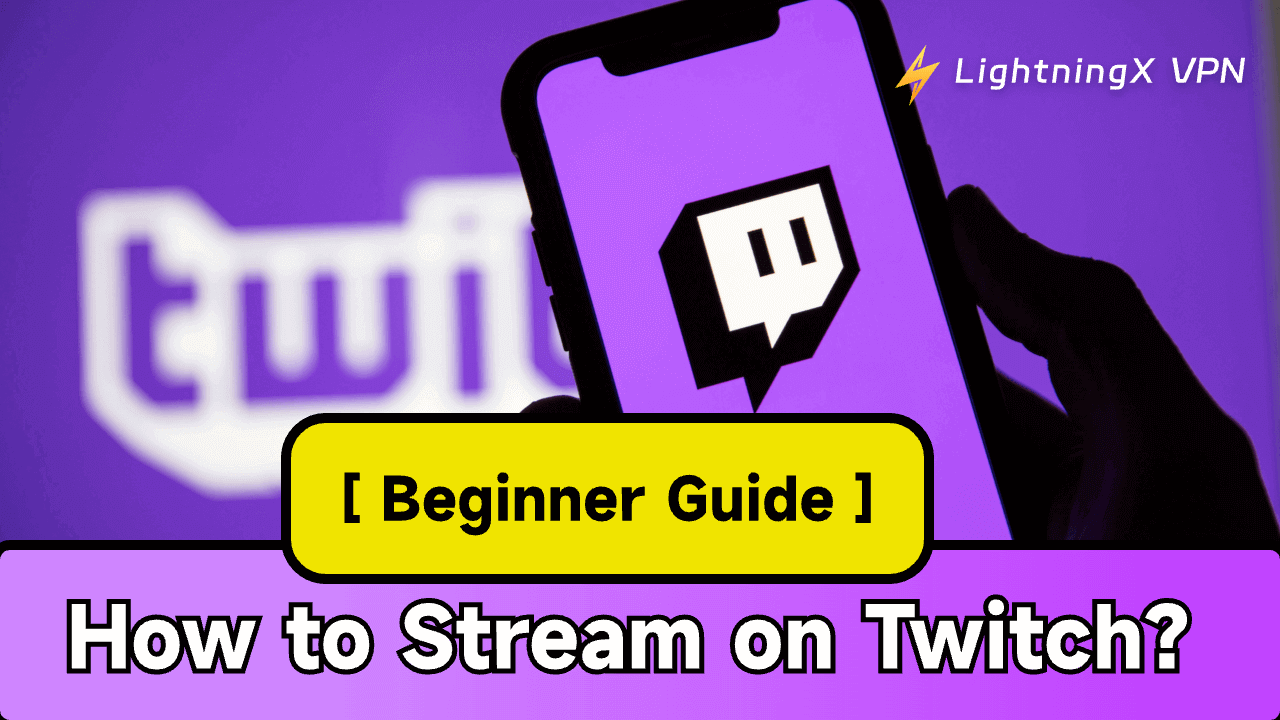트위치에서 어떻게 스트리밍하는지 아시나요? 이것은 간단합니다. 트위치 계정을 등록하고 방금 구입한 장치를 설정하면 됩니다.
이 장치에는 PC, 스마트폰 또는 PS4, 별도의 마이크, 웹캠 및 트위치 계정이 포함됩니다. 더불어 LED 라이트를 사용하면 스트리밍을 위한 분위기를 더할 수 있습니다.
이 글을 계속 읽으면 트위치 방송 키는법을 자세히 알 수 있습니다.
트위치 방송 전에 준비해야 할 것들
트위치에서 스트리밍하려면 트위치 계정과 스트리밍을 위한 도구가 필요합니다. 걱정하지 마세요. 아래 나열된 몇 가지 간단한 단계만 필요합니다.
트위치 방송에 필요한 준비물
트위치에서 방송하기 위해 필요한 준비물은 다음과 같습니다.
필수:
- 사용 가능한 트위치 계정
- PC (최소 6코어 AMD 또는 Intel CPU), 스마트폰 또는 콘솔
- 별도의 마이크
- 웹캠
- 스트리밍 도구 (Crowd Control, StreamElements, Streamlabs 등)
- 좋은 인터넷 연결
선택사항:
- 라이트닝: 조명을 위한 프론트 라이트 및 주변을 위한 백라이트
- 그린 스크린: 배경 변경
- 캡처 카드: 두 대의 컴퓨터 설정 또는 컴퓨터를 통해 콘솔 게임을 스트리밍
- 헤드폰: 스트리밍 경험 향상
트위치 계정 생성
트위치 계정은 라이브 스트리밍의 열쇠입니다. 다행히도 계정을 만드는 것은 매우 쉽습니다. PC 및 휴대전화에서 트위치 계정을 만드는 간단한 단계는 다음과 같습니다 (PS4 또는 PS5에서 계정을 만드는 구체적인 방법은 없습니다).
트위치 데스크톱 앱은 더 이상 PC에서 사용할 수 없음을 알려드립니다. 다른 기기에서 트위치를 다운로드할 수 있습니다.
PC (Windows, Mac)
- 브라우저에서 트위치 공식 사이트로 이동하세요.
- 공식 사이트 페이지의 오른쪽 상단에있는 “가입”을 탭합니다.
- 사용자 이름, 비밀번호, 생일 및 전화 번호 또는 이메일 주소를 입력합니다. 이메일 주소를 사용하여 가입할 수도 있습니다.
- 가입 페이지 하단의 “가입” 버튼을 탭합니다. 그러면 개인 트위치 계정이 생성됩니다. 매우 쉽죠?
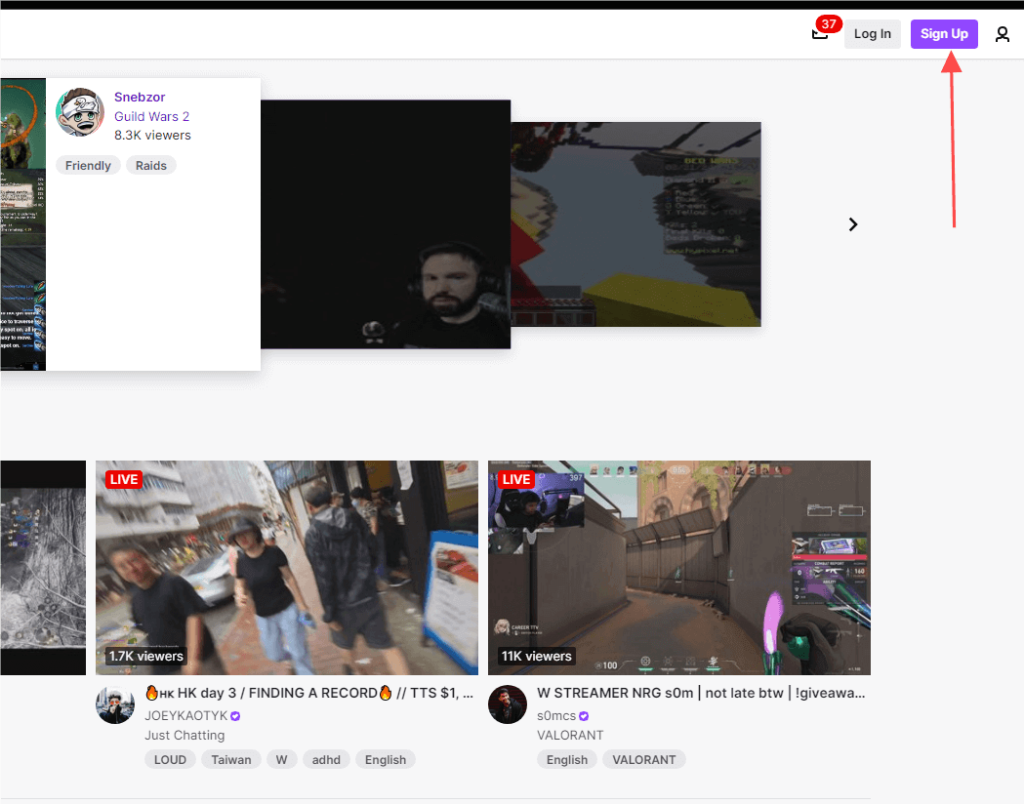
스마트폰 (iPhone, Android)
- 앱 스토어 또는 구글 플레이 스토어로 이동하여 트위치 앱을 검색하고 다운로드합니다.
- “가입”을 탭합니다.
- 사용자 이름을 선택하고 비밀번호를 설정하고 이메일과 생년월일을 입력합니다. 전화 번호를 사용하여 계정을 등록할 수도 있습니다.
참고: 이메일 주소는 트위치 계정을 찾는 데 유용합니다. 그러나 트위치에서 스트리밍하려면 전화 번호가 필요합니다.
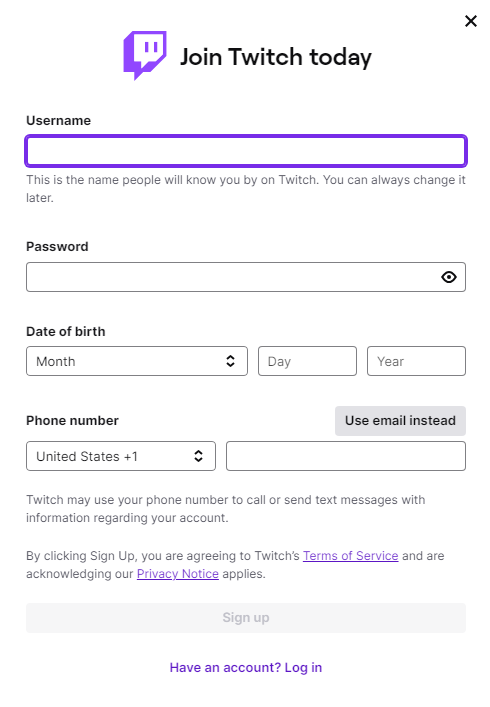
트위치 방송 키는법 – PC
PC와 Mac에서 트위치 방송을 하려면 방송 소프트웨어가 필요합니다. Twitch Studio나 OBS Studio 중에서 선택할 수 있습니다. 아래는 PC에서 트위치 방송을 설정하는 방법입니다.
Twitch Studio를 사용하여 방송하기
Twitch Studio는 트위치에서 제공하는 방송 소프트웨어입니다. 방송을 위한 다양한 유용한 기능을 제공합니다. 아래는 Twitch Studio를 설정하는 단계입니다.
- Twitch의 방송 사이트로 이동하여 Twitch Studio를 받으세요. Crowd Control, StreamElements, Streamlabs 등의 다른 옵션도 있습니다.
- PC/Mac에서 Twitch Studio에 가서 트위치 계정에 로그인합니다. 마이크와 웹캠의 볼륨을 조정하는 지침에 따르세요.
- 온에어 트위치 알림, 채팅 상자 및 잠시 떠나기와 같은 애플리케이션을 설정하세요. 또한 Twitch 스트림 대시보드의 레이아웃을 사용자 정의할 수 있습니다.
- 레이아웃을 설정한 후, Twitch Studio 앱 하단의 “스트림 시작”을 클릭하세요.
- 스트림 카테고리를 선택하고 스트림에 매력적인 제목을 입력한 다음 “라이브 시작”을 클릭하여 스트리밍을 시작하세요. 라이브로 시작하기 전에 스트림을 미리보기할 수 있습니다.
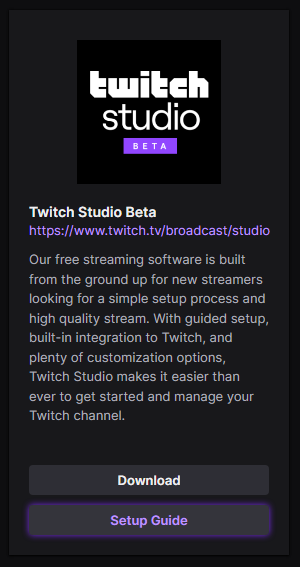
트위치 방송 키는법 – PS5/PS4/Xbox
PS5나 PS4를 사용하여 게임을 트위치에서 바로 스트리밍할 수 있습니다. 다만, PS5나 PS4에서는 트위치 계정을 직접 생성할 수 없습니다. 아래는 설정 방법입니다.
PS5/PS4에서 방송하기
PS5에서 트위치 방송을 하는 것은 쉽습니다. 아래 단계를 따라 스트리밍을 설정할 수 있습니다.
- 작은 톱니바퀴 아이콘이있는 PS5 홈 화면에서 설정으로 이동합니다.
- 아래로 스크롤하여 “사용자 및 계정”을 선택합니다.
- 옵션이 나타날 때까지 “다른 서비스와 연결” 위로 마우스를 가져갑니다. “트위치” > “트위치와 연결”을 선택합니다.
- “계정 연결”을 클릭하고 Twitch에 로그인합니다. Apple 기기가 있는 경우 QR 코드를 사용할 수 있습니다. 이제 트위치 계정이 PS5에 성공적으로 연결되었습니다.
- PS5에서 스트리밍하고 싶은 게임을 시작하세요.
- 게임이 열리면 PS5 컨트롤러의 “만들기” 버튼을 누릅니다.
- “방송”을 선택하고 “트위치”를 선택합니다.
- 이제 스트림에 제목을 입력한 다음 비디오 품질 및 오버레이 위치와 같은 다른 설정을 조정하기 위해 세 개의 점을 누릅니다.
- 카메라와 마이크를 추가하세요.
- 원하는대로 설정을 조정한 후 “라이브 시작”을 클릭하여 스트리밍을 시작하세요.
팁: PS4 컨트롤러를 PC 또는 휴대전화에 연결하여 트위치에서 방송할 수도 있습니다.
Xbox에서 방송하기
Xbox One 또는 Xbox Series S/X를 가지고 있다면, Xbox 스토어에서 Twitch Xbox 앱을 직접 다운로드할 수 있습니다. 아래는 Xbox One에서 방송을 시작하는 간단한 단계입니다.
- Xbox Store에서 Twitch Xbox 앱을 다운로드하세요.
- Twitch Xbox에 트위치 계정으로 로그인하세요.
- 설정 > 기본 설정 > Xbox One 연결을 선택하고 게임 스트리밍을 켜세요. Xbox One Kinect 센서를 사용하여 게임을 스트리밍할 수도 있습니다.
- Xbox One 앱의 설정 > Twitch로 이동하세요. 계정으로 로그인할 수 있습니다. 계정에 로그인 한 후 카메라 옵션, 해상도 및 볼륨과 같은 방송 설정을 사용자 정의할 수 있습니다.
- 스트리밍하려는 게임을 열고 Xbox 컨트롤러에서 Xbox 버튼을 눌러 Broadcast & capture > 방송 > 방송 시작으로 이동하세요. 라이브 스트리밍을 시작하기 전에 방송을 미리보기할 수 있습니다.
트위치와 틱톡을 동시에 방송하는 방법
방송 소프트웨어를 사용하면 트위치와 틱톡을 동시에 스트리밍할 수 있습니다. 아래는 Streamlabs Desktop의 듀얼 출력 기능을 사용하는 간단한 단계입니다.
- PC에 Streamlabs 데스크톱을 다운로드하고 설치하세요.
- 데스크톱으로 이동하여 계정을 만드세요.
- 설정 > 스트림으로 이동하세요.
- Streamlabs 데스크톱에 연결하고 싶은 TikTok 옆의 “연결” 버튼을 선택하세요.
- 설정 메뉴에서 “비디오”를 선택하세요.
- “듀얼 출력 활성화” 옆의 상자를 체크하세요. “비디오” 탭에서 스트리밍 설정을 변경할 수 있습니다.
- 이제 씬을 설정하고 라이브로 이동하세요.
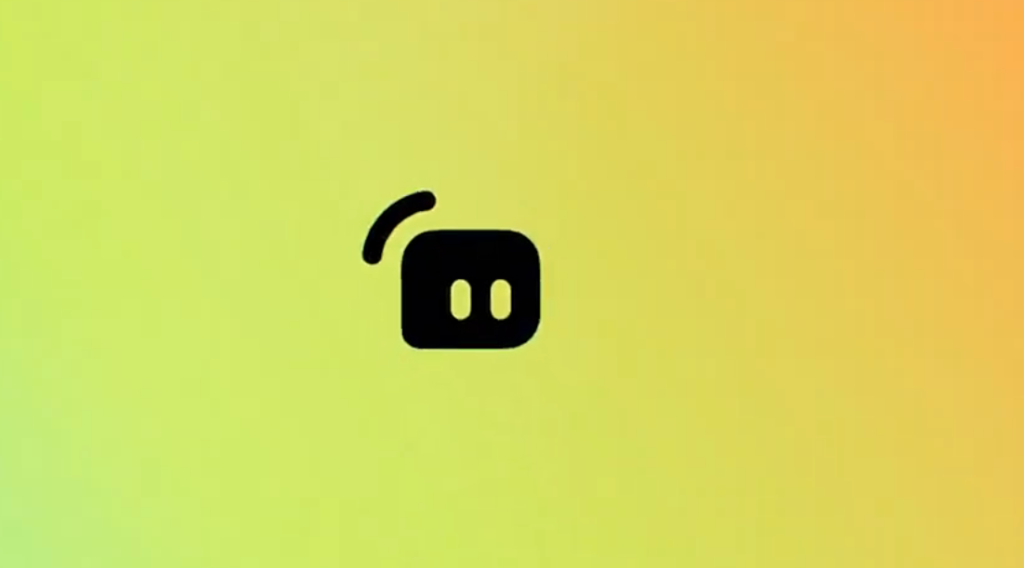
트위치 방송 팁
트위치 방송을 위한 기본 장치와 설정을 완료한 후, 일부 세부 사항을 조정하면 라이브 방송을 더욱 향상시킬 수 있습니다. 아래는 유용한 팁들입니다.
두 번째 창작을 위해 트위치 스트림 저장
트위치 스트림을 저장하여 두 번째 창작을 할 수 있습니다. 라이브 비디오의 두 번째 창작은 더 많은 트래픽을 얻을 수 있습니다. 라이브 스트림에서 신중하게 편집하고 클립을 TikTok에 게시하여 더 많은 시청자를 유치할 수 있습니다!
스트리밍/게임 경험을 최적화하기 위해 LightningX VPN
사용 팔로워들에게 원활한 게임 전투 또는 스트리밍을 보여주고 싶다면 LightningX VPN을 사용할 수 있습니다. 여기에는 주요 기능 및 가격이 있습니다.
- 미국, 스페인, 캐나다, 일본 등 70개 이상의 국가에 2,000개 이상의 서버가 있습니다.
- Windows, iOS, macOS, Android, Apple TV 및 Android TV와 호환됩니다.
- Shadowsocks, Vless, WireGuard와 같은 고급 암호화 프로토콜을 채택합니다. DDoS 공격으로부터 게임을 보호합니다.
관련: 스트리밍에 최적화된 6가지 VPN | HD 영화 잠금 해제 및 시청
관객 피드백에 집중 관객의
호기심을 끌어야 합니다. 스트리밍 스타일과 콘텐츠를 적시에 조정할 수 있도록 스트리밍 중에 그들의 채팅, 댓글 및 리뷰에 집중해야 합니다.
결론
이 글을 다 읽으셨다면, PC, 스마트폰, PS5, PS4 등에서 트위치 방송을 하는 방법을 이미 알고 계실 것입니다. 이는 트위치 방송의 기본 사항들입니다. 유명한 스트리머가 되려면, 보다 프리미엄하고 매력적인 콘텐츠를 만들어야 합니다.